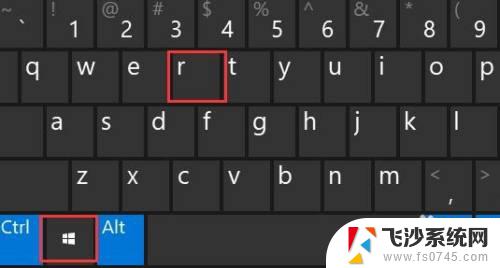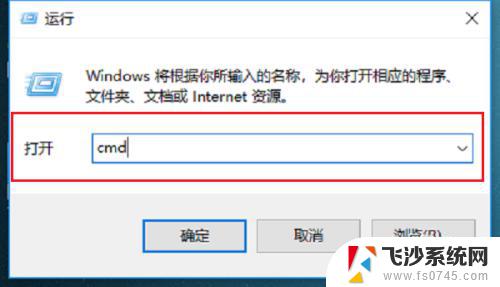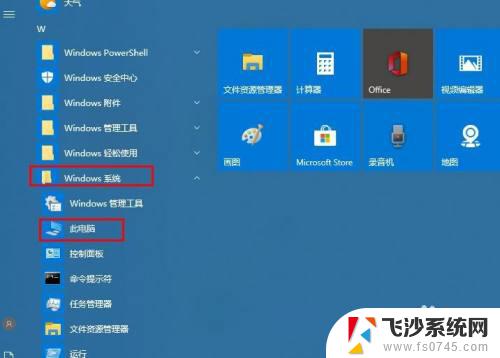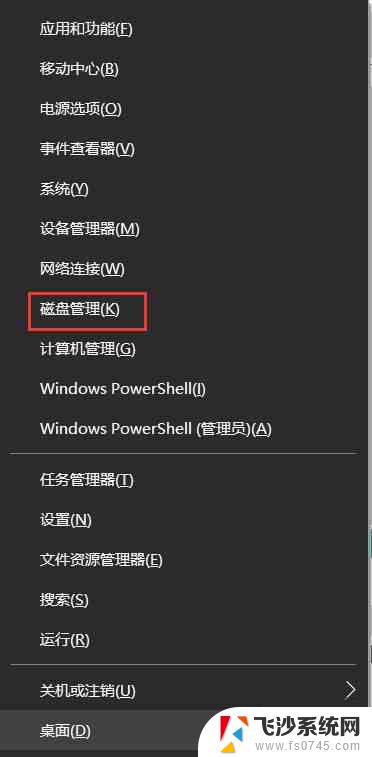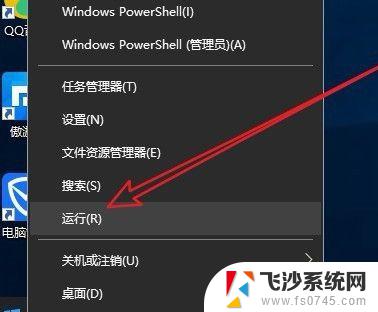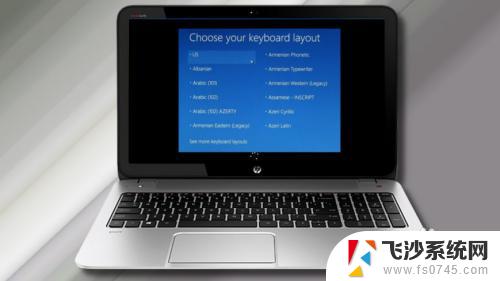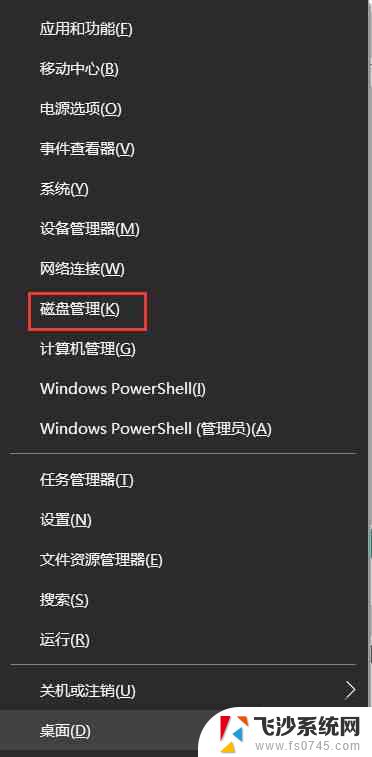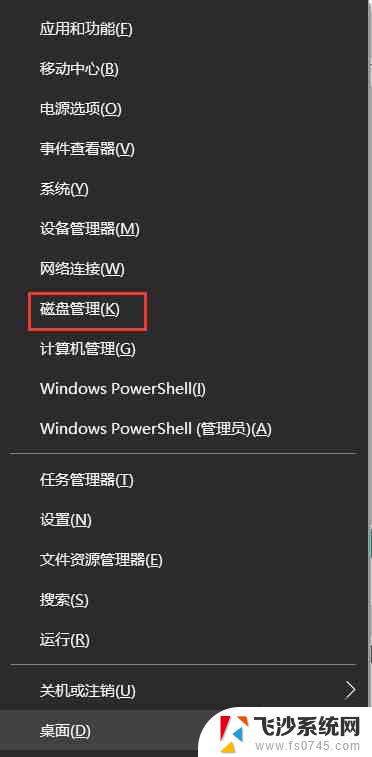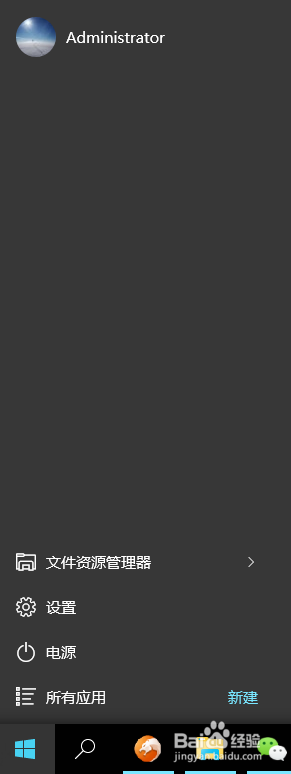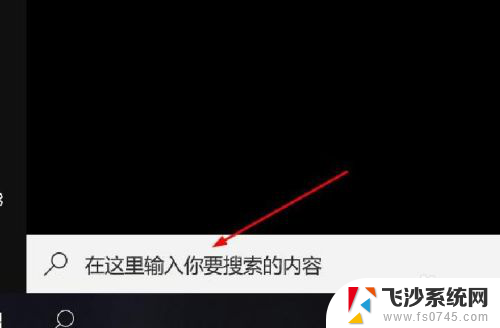开机如何跳过硬盘自检win10 Win10硬盘自检跳过教程
在使用Windows 10系统的过程中,有时候我们可能会觉得开机时硬盘自检过程耗时较长,影响到系统的启动速度,那么有没有办法可以跳过硬盘自检呢?其实在Win10系统中,我们可以通过一些简单的操作来跳过硬盘自检,从而加快系统的启动速度。接下来让我们一起来了解一下Win10硬盘自检跳过的具体教程吧。
开机如何跳过硬盘自检win10?
一、使用键盘跳过:
在启动时,当出现“正在检查磁盘”的提示后,快速连续敲击键盘上的任意键,有时可以跳过自检过程。
二、禁用自检启动项:
1. 按住Ctrl + Shift + Esc打开任务管理器,切换到“启动”选项卡。
2. 找到可能与磁盘检查相关的启动项,选择它,然后点击“禁用”。
三、修改注册表:
1. 按Win + R打开运行对话框,输入regedit,然后按回车打开注册表编辑器。
2. 导航到HKEY_LOCAL_MACHINE\SYSTEM\CurrentControlSet\Control\Session Manager。
3. 在右侧窗格中,找到BootExecute项。双击它并将其值修改为autocheck autochk *(如果值不存在,则新建一个字符串值并命名为BootExecute)。
4. 重启电脑,这将允许系统在下次启动时执行磁盘检查,之后可能不再自动检查。
四、使用命令提示符:
1. 按Win + X并选择“命令提示符(管理员)”或“Windows PowerShell(管理员)”。
2. 输入chkntfs /x X:命令(其中X是盘符),按回车执行。这将排除指定的驱动器在下次启动时进行自检。
五、更改启动设置:
在高级启动设置中禁用磁盘检查。这可以通过按Win + I打开设置,然后转到“更新和安全” - “恢复” - “高级启动” - “立即重启”来实现。
以上就是开机如何跳过硬盘自检win10的全部内容,有遇到这种情况的用户可以按照小编的方法来进行解决,希望能够帮助到大家。